互动课堂-教师使用说明
- 格式:pps
- 大小:4.00 MB
- 文档页数:35
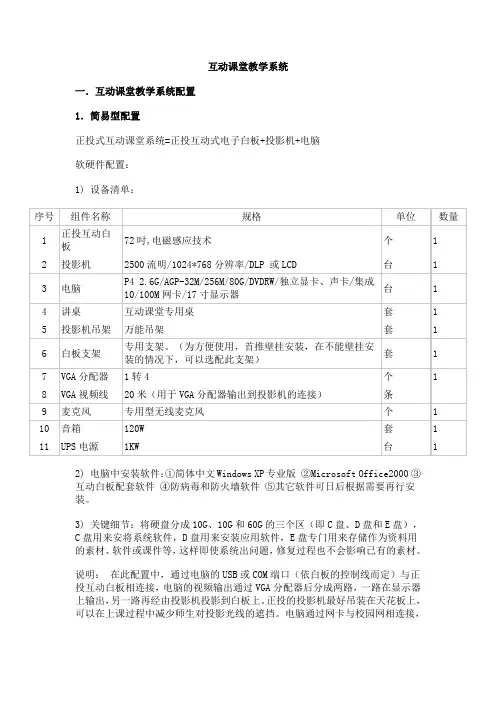
互动课堂教学系统一.互动课堂教学系统配置1.简易型配置正投式互动课堂系统=正投互动式电子白板+投影机+电脑软硬件配置:1) 设备清单:序号组件名称规格单位数量1 正投互动白板72吋,电磁感应技术个 12 投影机2500流明/1024*768分辨率/DLP 或LCD 台 13 电脑P4 2.6G/AGP-32M/256M/80G/DVDRW/独立显卡、声卡/集成10/100M网卡/17寸显示器台 14 讲桌互动课堂专用桌套 15 投影机吊架万能吊架套 16 白板支架专用支架。
(为方便使用,首推壁挂安装,在不能壁挂安装的情况下,可以选配此支架)套 17 VGA分配器1转4 个 18 VGA视频线20米(用于VGA分配器输出到投影机的连接)条9 麦克风专用型无线麦克风个 110 音箱120W 套 111 UPS电源1KW 台 12) 电脑中安装软件:①简体中文Windows XP专业版②Microsoft Office2000 ③互动白板配套软件④防病毒和防火墙软件⑤其它软件可日后根据需要再行安装。
3) 关键细节:将硬盘分成10G、10G和60G的三个区(即C盘、D盘和E盘),C盘用来安将系统软件,D盘用来安装应用软件,E盘专门用来存储作为资料用的素材、软件或课件等,这样即使系统出问题,修复过程也不会影响已有的素材。
说明:在此配置中,通过电脑的USB或COM端口(依白板的控制线而定)与正投互动白板相连接,电脑的视频输出通过VGA分配器后分成两路,一路在显示器上输出,另一路再经由投影机投影到白板上。
正投的投影机最好吊装在天花板上,可以在上课过程中减少师生对投影光线的遮挡。
电脑通过网卡与校园网相连接,以获取校园网或INTERNET网上的相关课程资源;也可以将课堂上的操作记录保存下来进行网络共享。
2.推荐配置I背投式互动课堂系统=背投互动式电子白板+投影机+电脑软硬件配置:1) 设备配置:背投互动式白板系统的配置与上面相比,只需用背投式互动白板来代替简易配置中的正投式互动白板,另外在此情况下投影机放置在专用的背投柜中,不再需要投影吊架。
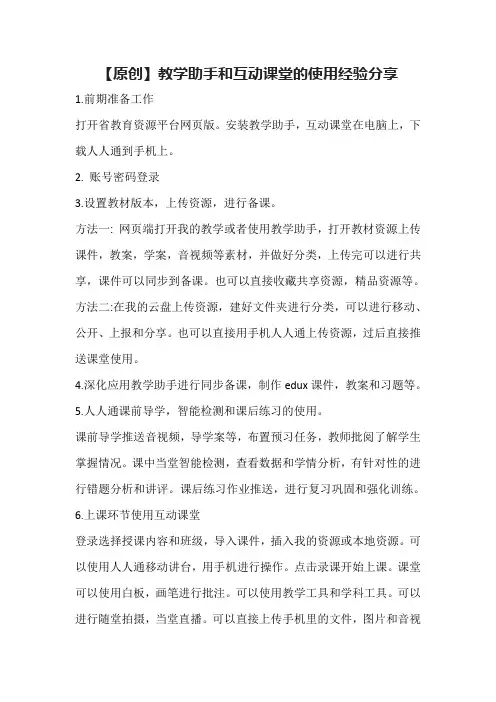
【原创】教学助手和互动课堂的使用经验分享1.前期准备工作打开省教育资源平台网页版。
安装教学助手,互动课堂在电脑上,下载人人通到手机上。
2. 账号密码登录3.设置教材版本,上传资源,进行备课。
方法一: 网页端打开我的教学或者使用教学助手,打开教材资源上传课件,教案,学案,音视频等素材,并做好分类,上传完可以进行共享,课件可以同步到备课。
也可以直接收藏共享资源,精品资源等。
方法二:在我的云盘上传资源,建好文件夹进行分类,可以进行移动、公开、上报和分享。
也可以直接用手机人人通上传资源,过后直接推送课堂使用。
4.深化应用教学助手进行同步备课,制作edux课件,教案和习题等。
5.人人通课前导学,智能检测和课后练习的使用。
课前导学推送音视频,导学案等,布置预习任务,教师批阅了解学生掌握情况。
课中当堂智能检测,查看数据和学情分析,有针对性的进行错题分析和讲评。
课后练习作业推送,进行复习巩固和强化训练。
6.上课环节使用互动课堂登录选择授课内容和班级,导入课件,插入我的资源或本地资源。
可以使用人人通移动讲台,用手机进行操作。
点击录课开始上课。
课堂可以使用白板,画笔进行批注。
可以使用教学工具和学科工具。
可以进行随堂拍摄,当堂直播。
可以直接上传手机里的文件,图片和音视频。
可以使用随机抽人或抽组,光荣榜和小组评分对学生进行评价和表扬。
最后按录制结束,查看课堂统计进行小结点评,点击下课。
过后会人人通,教学助手上都会显示课堂记录,包括可以查看实录和板书,教学助手上可以看到具体的数据分析。
也会同步到学生和家长端。
可以实时进行跟踪和反馈。
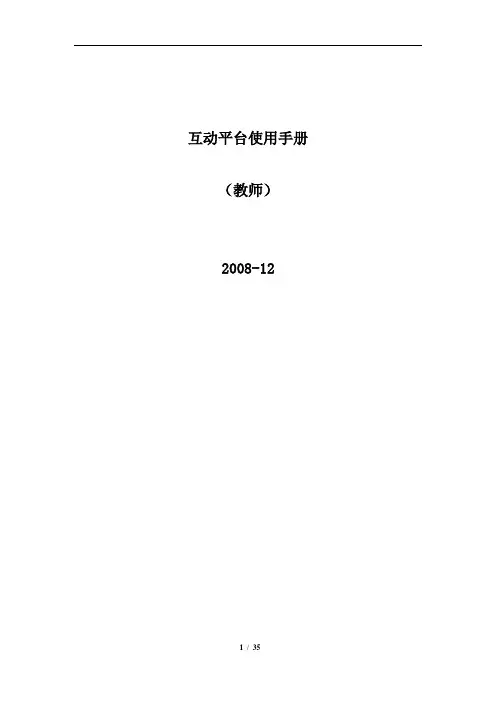
互动平台使用手册(教师)2008-12目录第一章用户登录 (3)第二章课程首页 (3)2.1我的消息 (4)2.2课程通知 (5)2.3我管理的作业 (6)2.4我的答疑 (6)2.5我的资源 (6)2.6我的课程 (7)2.7我管理的测验 (7)2.8调查问卷 (8)第三章消息管理 (10)3.1收件箱 (11)3.2联系组 (11)3.3联系人 (12)3.4发件箱 (13)第四章课程管理 (14)4.1课程教学 (14)4.1.1通知管理 (15)4.1.2资源管理 (15)4.1.3课程内容 (18)4.1.4课程属性 (20)4.1.5题库管理 (21)4.1.6试卷库管理 (22)4.1.7作业库管理 (23)4.1.8作业管理 (24)4.1.9测验管理 (25)4.1.10课程论坛 (27)4.1.11调查问卷管理 (28)4.1.12教学统计 (28)4.2课程设置 (29)4.2.1课程模板 (29)4.2.2皮肤设置 (29)4.2.3导入课程包 (30)4.2.4课程参数 (31)4.2.5成员管理 (32)4.2.6班次管理 (33)第五章我的笔记 (34)第六章个人信息 (35)第七章用户注销 (35)第一章用户登录教师用户打开浏览器,输入互动平台的访问地址(例如:http://***.***.***.***/course_center/index/),显示互动平台的首页,在首页左上角的登录区,输入正确的用户名和密码,然后点击“登录”按钮,进入课程首页,教师可以在这里修改个人信息。
图1-1:登录前图1-2:登录后第二章课程首页教师用户进入课程首页后,可以查看消息,可以查看所教课程的相关通知,如果有要批改的作业,那么在课程首页上也会列出,对答疑情况教师也可以进行查看、回复、设为精华、置顶等操作,当然在课程首页上也为教师用户提供了进入课程管理的链接。
2.1 我的消息(图3-2:我的消息区)●发送消息在课程首页,教师用户点击“我的消息”区的“发送消息”,即可进入消息的发送界面,选择消息的接收者,填写完信息后点击“提交”按钮,即可发送消息,发送出去的消息,系统会为您在已发信息中保留一份。
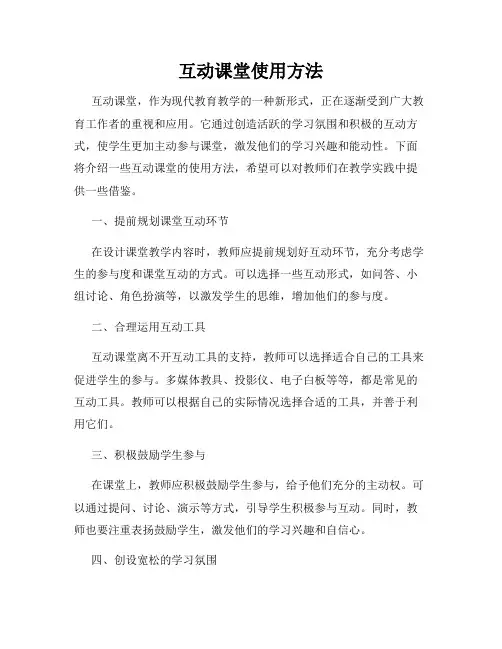
互动课堂使用方法互动课堂,作为现代教育教学的一种新形式,正在逐渐受到广大教育工作者的重视和应用。
它通过创造活跃的学习氛围和积极的互动方式,使学生更加主动参与课堂,激发他们的学习兴趣和能动性。
下面将介绍一些互动课堂的使用方法,希望可以对教师们在教学实践中提供一些借鉴。
一、提前规划课堂互动环节在设计课堂教学内容时,教师应提前规划好互动环节,充分考虑学生的参与度和课堂互动的方式。
可以选择一些互动形式,如问答、小组讨论、角色扮演等,以激发学生的思维,增加他们的参与度。
二、合理运用互动工具互动课堂离不开互动工具的支持,教师可以选择适合自己的工具来促进学生的参与。
多媒体教具、投影仪、电子白板等等,都是常见的互动工具。
教师可以根据自己的实际情况选择合适的工具,并善于利用它们。
三、积极鼓励学生参与在课堂上,教师应积极鼓励学生参与,给予他们充分的主动权。
可以通过提问、讨论、演示等方式,引导学生积极参与互动。
同时,教师也要注重表扬鼓励学生,激发他们的学习兴趣和自信心。
四、创设宽松的学习氛围一个良好的学习氛围对于互动课堂的开展非常重要。
教师应积极创设宽松、和谐的氛围,让学生更加放松自在地参与互动。
可以通过游戏化的教学方法、趣味性的课堂活动等,调动学生的积极性和学习动力。
五、注重互动效果的评估互动课堂的核心在于提高学生的学习效果,教师应注重对互动效果进行评估。
可以通过课堂小测验、问卷调查等方式,了解学生的学习情况和互动效果。
同时,教师也可以根据学生的反馈意见,进行相应的调整和改进。
六、与其他教师交流互动经验教师在实践中可以积极与其他教师交流互动经验,相互借鉴和学习。
可以通过参加教研活动、教学研讨会等方式,了解其他教师的互动课堂经验,并结合自己的实际情况进行灵活运用。
总之,互动课堂的使用方法多种多样,关键在于教师的创新和积极引导。
通过提前规划、合理运用互动工具、积极鼓励学生参与、创设良好的学习氛围、注重互动效果的评估以及与其他教师交流互动经验等方式,我们可以更好地开展互动课堂,提升学生的学习效果和兴趣。
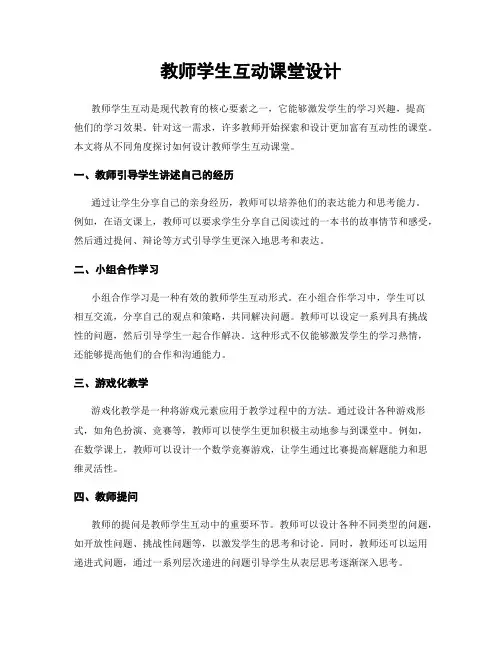
教师学生互动课堂设计教师学生互动是现代教育的核心要素之一,它能够激发学生的学习兴趣,提高他们的学习效果。
针对这一需求,许多教师开始探索和设计更加富有互动性的课堂。
本文将从不同角度探讨如何设计教师学生互动课堂。
一、教师引导学生讲述自己的经历通过让学生分享自己的亲身经历,教师可以培养他们的表达能力和思考能力。
例如,在语文课上,教师可以要求学生分享自己阅读过的一本书的故事情节和感受,然后通过提问、辩论等方式引导学生更深入地思考和表达。
二、小组合作学习小组合作学习是一种有效的教师学生互动形式。
在小组合作学习中,学生可以相互交流,分享自己的观点和策略,共同解决问题。
教师可以设定一系列具有挑战性的问题,然后引导学生一起合作解决。
这种形式不仅能够激发学生的学习热情,还能够提高他们的合作和沟通能力。
三、游戏化教学游戏化教学是一种将游戏元素应用于教学过程中的方法。
通过设计各种游戏形式,如角色扮演、竞赛等,教师可以使学生更加积极主动地参与到课堂中。
例如,在数学课上,教师可以设计一个数学竞赛游戏,让学生通过比赛提高解题能力和思维灵活性。
四、教师提问教师的提问是教师学生互动中的重要环节。
教师可以设计各种不同类型的问题,如开放性问题、挑战性问题等,以激发学生的思考和讨论。
同时,教师还可以运用递进式问题,通过一系列层次递进的问题引导学生从表层思考逐渐深入思考。
五、互动教具的应用在现代教学中,各式各样的互动教具被广泛应用,如智能白板、投影仪等。
教师可以利用这些教具展示丰富多样的教学资源,通过观看图片、视频等形式来丰富教学内容,并引发学生对相关知识的好奇和兴趣。
六、角色转换教师可以通过角色转换来激发学生的主动参与。
例如,在英语口语课上,教师可以要求学生担任某个角色(如导游、顾客),进行情景模拟对话,既提高了学生的语言表达能力,又培养了他们的合作交流能力。
七、学生作业展示通过学生作业展示,教师可以激发学生的学习动力和参与度。
教师可以要求学生做一些创意性的作业,如绘画、设计等,然后在课堂上展示和分享,让学生积极参与到展示和评论中,培养他们的审美能力和思辨能力。

互动课堂方案随着科技的发展以及互联网的普及,互动课堂方案已经成为现代教育的一个重要组成部分。
传统的课堂教学往往是老师单向传授知识,学生被动地接受,难以激发学生的学习兴趣和参与度。
而互动课堂方案通过结合教育技术与教学设计,打破了传统教学的瓶颈,为学生和教师提供了更富有趣味性和参与度的学习环境。
一、技术支持实施互动课堂方案首先需要得到技术支持。
教室内需要安装投影设备、智能电子白板、学生终端设备等多种设备,以及相应的操作系统和软件。
这些设备可以帮助教师与学生在课堂上实现互动与交流。
二、课堂设计互动课堂方案注重课堂设计的创新性和实效性。
教师可以通过使用多媒体教学资源、设计多样化的学习活动和问题,以及采用小组合作学习等方式来激发学生的学习兴趣和主动性。
通过设计适合学生认知水平的互动环节,教师可以引导学生积极参与课堂讨论和互动,从而培养学生的思维能力和合作精神。
三、互动工具互动课堂方案需要借助一些互动工具来实现课堂上的互动和交流。
例如,教师可以使用投票系统来进行课堂调查和评估,以了解学生的学习情况;学生可以通过学生终端设备参与课堂答题和游戏等活动,提高学习的趣味性和参与度。
此外,一些在线学习平台也可以作为互动教学的辅助工具,提供课件分享、作业提交和学习资源下载等功能。
四、教学评估与反馈互动课堂方案可以实现对学生学习的实时评估和反馈。
通过使用互动工具,教师可以随时了解学生在课堂上的学习情况,并及时给予指导和鼓励。
同时,学生的学习数据也可以被记录和分析,为学校和教师提供数据支持,以便更好地进行教学管理和改进。
五、挑战和解决方案虽然互动课堂方案带来了许多教学的创新和改进,但也面临着一些挑战。
首先是师资和技术培训的问题,许多教师对于互动教学技术的使用和应用还比较陌生,需要进行系统培训和指导。
其次是设备和网络条件的支持,互动课堂方案需要良好的网络环境和设备设施才能正常运行。
最后是教师和学生的适应问题,互动课堂需要教师和学生适应新的教学方式和角色,对于一些传统教育体系较为保守的学校和学生来说可能会面临一定的困难。

互动课堂操作说明1.上课1.1 一键上课根据教学计划,可以在首页看到排期的课程,点击一键上课即可开课成功。
开课成功后,屏幕上会显示本次课堂信息。
1.2 创建临时课点击“创建课堂”,选择对应听讲教室后,点击创建课堂即可创建临时课堂。
2. 加入课堂2.1 输入课堂号加入点击“加入课堂”,输入课程号码后,点击加入课堂,即可进入课程会议中。
2.2 选择已有课堂号,加入课堂点击“加入课堂”,在最近的上课记录中找到需要加入的会议,点击进入课堂。
2.3 被邀请加入课堂主讲教室可以选择对应的听讲教室加入课堂,听讲教室会收到弹窗提醒,提示XXX课即将开始,是否加入课程,点击确定即可进入该课堂中。
3.课堂互动3.1 主讲教室听讲画面主讲教室开课成功后,可等待听讲教室加入课堂,听讲教室就位后,主讲教室抬头屏可看到听讲教室的画面。
与听讲互动主讲教师在讲课过程中可以与听讲教室的学生进行互动,如果听讲教室学生想要发言,可进行举手操作,主讲教师看到后可以与听讲进行互动。
主讲教师也可以从听讲列表中,主动选择与某一个听讲教室进行互动.摄像头切换主讲教师可切换本方或听讲方的摄像头画面,在非互动模式,可双击触摸屏或点击配套遥控器上的“切换镜头”按键进行本方摄像头的切换;在互动模式下,可双击触摸屏或点击配套遥控器上的“切换镜头”按键进行听讲方摄像头的切换。
课件投屏进入课堂后,点击主屏上的课件投屏,即可展示课件。
笔迹标注课件投屏过程中,教师可通用“笔记标注”功能对课件进行标注,以引导学生关注重点内容。
退出课堂点击离开课堂,即可退出加入的课堂。
3.2 听讲教室申请互动听讲教室进入会议后,从左侧划出菜单栏,点击申请互动。
取消互动在与主讲互动时,划出左侧菜单栏,点击取消互动。
离开课堂点击离开课堂,即可退出加入的课堂。
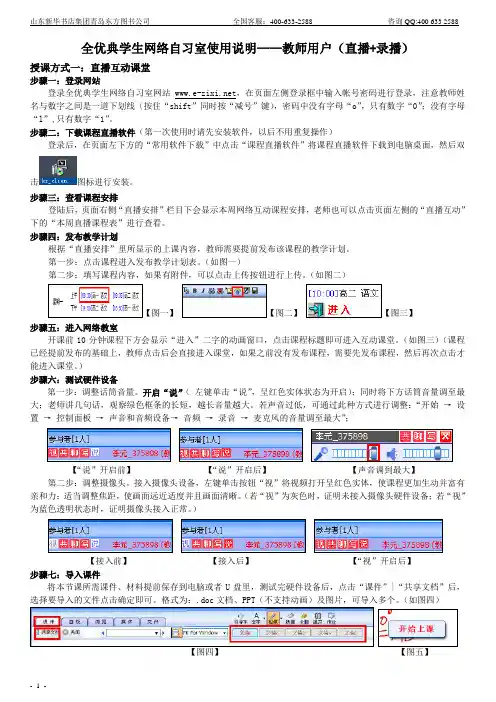
全优典学生网络自习室使用说明——教师用户(直播+录播)授课方式一:直播互动课堂步骤一:登录网站登录全优典学生网络自习室网站,在页面左侧登录框中输入帐号密码进行登录,注意教师姓名与数字之间是一道下划线(按住“shift”同时按“减号”键),密码中没有字母“o”,只有数字“0”;没有字母“l”,只有数字“1”。
步骤二:下载课程直播软件(第一次使用时请先安装软件,以后不用重复操作)登录后,在页面左下方的“常用软件下载”中点击“课程直播软件”将课程直播软件下载到电脑桌面,然后双击图标进行安装。
步骤三:查看课程安排登陆后,页面右侧“直播安排”栏目下会显示本周网络互动课程安排,老师也可以点击页面左侧的“直播互动”下的“本周直播课程表”进行查看。
步骤四:发布教学计划根据“直播安排”里所显示的上课内容,教师需要提前发布该课程的教学计划。
第一步:点击课程进入发布教学计划表。
(如图一)第二步:填写课程内容,如果有附件,可以点击上传按钮进行上传。
(如图二)步骤五:进入网络教室开课前10分钟课程下方会显示“进入”二字的动画窗口,点击课程标题即可进入互动课堂。
(如图三)(课程已经提前发布的基础上,教师点击后会直接进入课堂,如果之前没有发布课程,需要先发布课程,然后再次点击才能进入课堂。
)步骤六:测试硬件设备第一步:调整话筒音量。
开启“说”(左键单击“说”,呈红色实体状态为开启);同时将下方话筒音量调至最大;老师讲几句话,观察绿色框条的长短,越长音量越大。
若声音过低,可通过此种方式进行调整:“开始→设置→控制面板→声音和音频设备→音频→录音→麦克风的音量调至最大”;【“说”开启前】【“说”开启后】【声音调到最大】第二步:调整摄像头。
接入摄像头设备,左键单击按钮“视”将视频打开呈红色实体,使课程更加生动并富有亲和力;适当调整焦距,使画面远近适度并且画面清晰。
(若“视”为灰色时,证明未接入摄像头硬件设备;若“视”为蓝色透明状态时,证明摄像头接入正常。
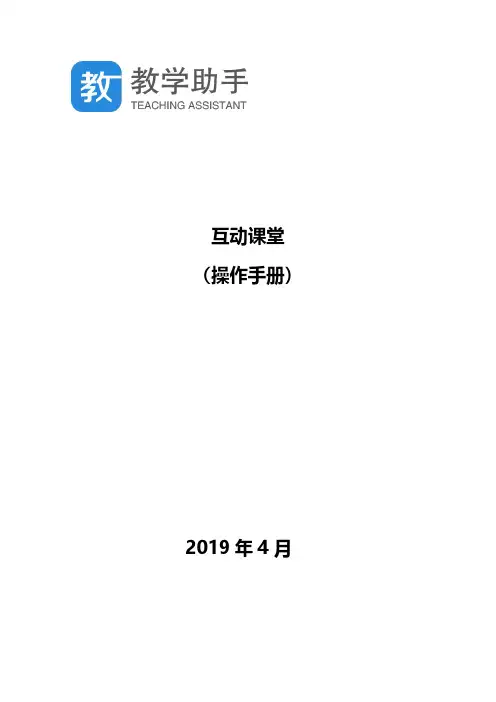
互动课堂(操作手册)2019年4月目录1、登陆互动课堂 (1)2、开始授课 (1)3、学生管理 (2)4、基本功能操作 (5)1、登陆互动课堂欢迎各位老师使用互动课堂,互动课堂会为您提供信息化课堂教学的新体验。
互动课堂通过连接教师PC端和教师移动端,使教学环节更人性化,教学形式更加丰富,让老师可以随时来控制教学节奏,激发学生学习积极性、主动性和自主性。
进入互动课堂有两种方式,一种是在教学助手中点击互动课堂的”开始授课‘’,就会开启互动课堂,另一种方式是直接登录互动课堂,输入用户名、密码即可开启互动课堂。
第一次使用互动课堂前,我们需要先下载安装互动课堂,具体操作如下:打开网页,互联网用户输入网页地址即可进入;教育专网用户输入网页地址即可进入;然后输入账号密码登陆,进入云上教育桌面后,点击互动课堂按钮,然后根据提示下载安装完成,即可在桌面上直接点击登录互动课堂使用:2、开始授课通过教学助手-互动课堂-“开始授课”按钮;通过互动课堂软件登陆。
3、学生管理3.1学生管理进入登陆成功界面,点击“学生管理”。
3.2编辑可进行新建班级、删除班级;可进行单个、批量新增学生;可进行学生分组管理。
3.3选择教材和班级进入授课环节前,要对本节课的教材章节进行选择,并选择上课班级。
3.4确认课堂信息进入互动课堂授课界面后,可通过点击“”按钮,对本堂课的基本情况进行查看。
4、基本功能操作4.1菜单通过点击“”按钮,进入互动课堂的操作界面,可使用导入课件、连接移动讲堂、使用班级锁、查看课堂统计、下课、软件设置等功能。
点击“导入课件”,可以导入PPT、edux课件,直接在互动课堂白板界面授课;点击“移动讲台”,可以打开移动授课扫码界面,可以快速连接移动授课;课堂统计是可以查当堂课的课堂统计信息、基本课程信息、上课时长、上课日期以及课堂互动详情统计等;课堂教学完成后点击“下课”,该节课的课堂记录将会上传至云端保存;点击“软件帮助”,查看软件版本、课堂授权信息,授权到期也会给予相关提醒。
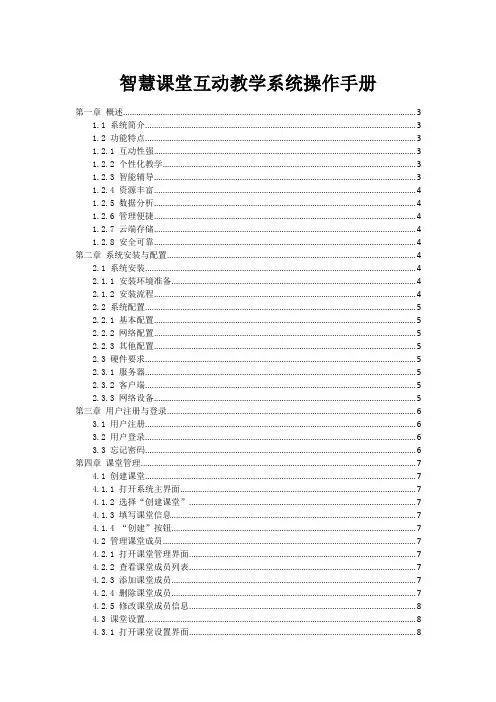
智慧课堂互动教学系统操作手册第一章概述 (3)1.1 系统简介 (3)1.2 功能特点 (3)1.2.1 互动性强 (3)1.2.2 个性化教学 (3)1.2.3 智能辅导 (3)1.2.4 资源丰富 (4)1.2.5 数据分析 (4)1.2.6 管理便捷 (4)1.2.7 云端存储 (4)1.2.8 安全可靠 (4)第二章系统安装与配置 (4)2.1 系统安装 (4)2.1.1 安装环境准备 (4)2.1.2 安装流程 (4)2.2 系统配置 (5)2.2.1 基本配置 (5)2.2.2 网络配置 (5)2.2.3 其他配置 (5)2.3 硬件要求 (5)2.3.1 服务器 (5)2.3.2 客户端 (5)2.3.3 网络设备 (5)第三章用户注册与登录 (6)3.1 用户注册 (6)3.2 用户登录 (6)3.3 忘记密码 (6)第四章课堂管理 (7)4.1 创建课堂 (7)4.1.1 打开系统主界面 (7)4.1.2 选择“创建课堂” (7)4.1.3 填写课堂信息 (7)4.1.4 “创建”按钮 (7)4.2 管理课堂成员 (7)4.2.1 打开课堂管理界面 (7)4.2.2 查看课堂成员列表 (7)4.2.3 添加课堂成员 (7)4.2.4 删除课堂成员 (7)4.2.5 修改课堂成员信息 (8)4.3 课堂设置 (8)4.3.1 打开课堂设置界面 (8)4.3.3 设置课堂权限 (8)4.3.4 设置课堂公告 (8)4.3.5 设置课堂互动功能 (8)4.3.6 “保存”按钮 (8)第五章互动教学工具 (8)5.1 实时提问 (8)5.1.1 功能概述 (8)5.1.2 操作步骤 (9)5.2 课堂讨论 (9)5.2.1 功能概述 (9)5.2.2 操作步骤 (9)5.3 作业发布与批改 (9)5.3.1 功能概述 (9)5.3.2 操作步骤 (9)第六章学生端操作指南 (10)6.1 学生端登录 (10)6.2 课堂互动 (10)6.3 作业提交与查看 (10)第七章教师端操作指南 (11)7.1 教师端登录 (11)7.1.1 登录方式 (11)7.1.2 登录步骤 (11)7.2 课堂互动 (11)7.2.1 互动方式 (11)7.2.2 互动操作步骤 (11)7.3 作业发布与批改 (11)7.3.1 作业发布 (11)7.3.2 作业批改 (12)第八章数据分析与管理 (12)8.1 数据统计 (12)8.1.1 数据统计概述 (12)8.1.2 数据统计操作步骤 (12)8.2 数据分析 (12)8.2.1 数据分析概述 (12)8.2.2 数据分析操作步骤 (12)8.3 数据导出 (13)8.3.1 数据导出概述 (13)8.3.2 数据导出操作步骤 (13)第九章系统维护与升级 (13)9.1 系统维护 (13)9.1.1 维护目的 (13)9.1.2 维护内容 (13)9.1.3 维护方式 (13)9.2.1 升级目的 (13)9.2.2 升级内容 (14)9.2.3 升级方式 (14)9.3 常见问题解答 (14)第十章客户服务与支持 (14)10.1 客户服务 (14)10.1.1 服务宗旨 (14)10.1.2 服务内容 (15)10.1.3 服务方式 (15)10.2 技术支持 (15)10.2.1 技术支持范围 (15)10.2.2 技术支持方式 (15)10.3 培训与教程 (15)10.3.1 培训对象 (15)10.3.2 培训内容 (16)10.3.3 培训方式 (16)第一章概述1.1 系统简介智慧课堂互动教学系统是一款集成了现代信息技术和智能教学理念的新型教学辅助系统。
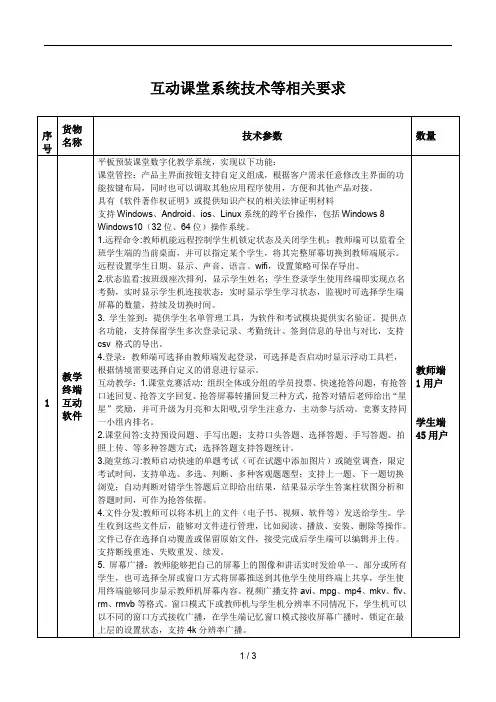
“互动课堂”操作手册目录一、教师常规操作 (2)1.开机 (2)2.主讲教师常规操作 (2)①自主开课 (2)②课程录制及拷贝 (3)③上课中切换接收教室 (3)④给四分屏页面添加图片 (3)⑤上课中遥控器的使用 (3)⑥结束课程 (4)3.接收教师常规操作 (4)①触控一体机信号源切换 (4)②进入课堂 (4)二、管理员老师操作 (4)1.后台排课 (4)2.后台查看及删除录制课程 (5)3.教师的教育云账号同步及常见问题 (5)三、常见问题处理 (6)一、教师常规操作1.开机一般教室在教室前方设有黑色机箱,请教师找到带有“阔地教育”字样的主机,按下开机键,亮起蓝灯即为启动。
如未亮蓝灯请检查机箱是否通电(一般机箱内设有插线板,请检查插线板的开关是否开启)。
2.主讲教师常规操作①自主开课a.开机后进入“互动录播”,点击课表左下角【自主开课】;b.【上课信息】页面中选择上课节次,点击空白处即可,选中后变为绿色,点击下一步;c.【课程信息】页面右上角搜索框中输入要上课的教师姓名即可设置课程信息,或按年级、学科、教师依次选择后,点击下一步;d.【接收教室】页面右上角搜索框中输入接收学校名称,依次选择教室、教师后,点击【进入课堂】,进入授课页面。
②课程录制及拷贝录制:进入课堂后,点击右上角“开始录制”后将有三秒钟倒计时,当按钮变为绿色“录制中”即开始录制课程,下课后再次点击右上角“录制中”按钮即可结束录制。
拷贝:录制成功的课程在桌面-计算机-D盘-codyyrecord文件夹中,将U盘插入带有“阔地教育”字样的主机U口,拷贝视频即可。
③上课中切换接收教室点击右上角“更多”,选择邀请教室删除:点击选中要删除的教室名称后点击删除即可;添加:在左上方输入要添加的学校名称,点击教室名称即可添加至右侧方框中,点击确定即可。
④给四分屏页面添加图片点击右上角“更多”选择默认画面,即可给指定位置添加图片。
⑤上课中遥控器的使用a.当接收端学生看不清教师课件时,按下中间“橘色花瓣”按钮,将课件放大至全屏,需要回到教师画面时,按下左上角“绿色小房子”按钮b.当需要放大接收的画面时,点击相对应的数字即可(四分屏的顺序依次为:左上-Ⅰ、右上-Ⅱ、左下-Ⅲ)c.当需要将镜头固定至某一画面时:按下F2(取消自动跟踪)→按下F3(镜头切换)当需要恢复镜头自动跟踪时:按下F1⑥结束课程在下课后请老师务必先点击右上角开关键按钮“结束课程”,再依次关闭浏览器、关机。
教学助手用户使用手册1.概述1.1目的本文档描述了教学助手客户端教师用户的操作方法,为教师用户使用本客户端提供参考和依据。
1.2功能概述针对教师用户备授课的需要,教学助手客户端包括以下功能:教材资源、课前导学、同步备课、互动课堂、在线检测、课后作业等功能效劳。
教学助手客户端以云存储的方式,将教师教学所需的碎片化资源保存在云盘中,各功能模块所需要使用的资源都由云盘提供,资源按照教材的章节目录进展分类。
教师在备课之前,可以在云盘对应的章节目录下准备好需要使用的资源,也可以在课程环节中翻开云盘直接调用和编辑资源。
这种云存储的方式使得教师即使更换电脑也不需要进展文件拷贝,不同电脑登录教学助手都可顺利完成备授课的工作.我的课程有WEB版和对应的"教师助手版〞,教师助手登录以后与web版页面和功能是一致的,WEB版的主体功能需要客户端版本作为支撑,故这里拿客户端版作为主要讲解对象。
2.教学助手客户端下载与安装再WEB版"教师助手",上点击微课或者课件制作工具,如果本机没有响应的软件,会提示下载。
3.用户登录3.1个人登录翻开"教学助手客户端〞,在"个人登录〞处输入已有的用户名和密码,点击"登录〞进入"教学助手客户端〞。
3.2密码找回如果教师用户忘记自己的登录密码,可以通过平台找回密码。
4.关联教材第一次登录"教学助手客户端〞,系统会提示用户没有关联教材,需要点击"添加教材〞进入到"关联教材〞页面。
选择学段、学科、教材版本和册别查找到相应的教材进展添加。
如要删除教材,对应教材下原有的资源不会删除,再次添加删除的教材后,原有资源可继续使用。
教材添加完成后,选择相应的教材可以看到教材对应的章节目录,点击章节目录进展切换时,相应的资源会随之切换。
5.教材资源教材资源主要提供用户对自己云盘中收集的资源进展编辑加工,并且可以查看和收藏其他用户共享的资源和精品资源。
互动课堂操作步骤
一、打开一体机、互动电视
信号源选择:HDMI
二、开启互动终端
视频设置检查:
主讲教室:通道1=AVCON DVI 通道2=AVCON SDI 通道3=no device 听课教室:通道1=AVCON DVI 通道2=no device 通道3=AVCON SDI (四所农村学校作为听课教室时,通道1=AVCON DVI 通道2=no device 通道3=no device)
音频设置检查:音频设备-测试,麦克风-测试
三、进入课堂
根据课程安排选择进入相应课堂(F1-F7);
主讲课堂将一体机信号源切换到电脑;
所有教室导播软件推送相应视频画面并全屏;
(四所农村学校使用班班通电脑做导播视频推送,导播软件选择静音);
进行上课。
四、课程结束,退出课堂,关闭互动终端、电视等。
博雅iTeach互动智慧教室项目简介一、项目概述(一)背景及其意义基于平板电脑的互动课堂,随着数字化校园、电子书包等国家级项目的推进,已经逐渐深入人心,在教育界基本上已为人们所接受。
北京博雅新创科技有限公司成立于2002年,是国内知名的IT产品行销机构,互动教学云平台服务商。
作为苹果在教育行业的核心代理商,2010年初就开始进行iPad在教育教学上的应用研究,通过与苹果(中国)公司以及北京师范大学现代教育技术学院的合作,打造出基于移动互联网、云计算平台以及平板电脑教学系统的智慧型未来课堂学习环境。
未来智慧型教室环境的搭建,实际上是将教育信息化引入到了教育的核心阵地:即信息技术与教学融合,信息技术走入学科,真正与学科融合。
这不是普普通通的信息化项目,而是将深刻影响中国未来教育的变革。
在这样的变革中,我们必须坚持育人为本,以先进教育理念创新为先导,以学习方式和教育模式创新为核心,进行各种教育教学研究,探索信息化对教育产生革命性影响的新思路、新方法与新机制。
目前以“平板电脑”为主流的互动教学模式,在全国已成燎原之势,形成了一股推动未来互动课堂教学改革持续发展的不竭动力。
(二)智慧教室系统与学科融合的目标1.传统课堂学习环境下,以知识传递为主,通常缺少交流机会,学习效果高度依赖于教师的授课技能、学习者已有的基础和对内容的兴趣程度。
未来智慧教室则是通过教学云应用更优质的学习资源,利用智能终端工具进行信息推送,记录学习轨迹,进行学习者成果评价;通过互动设备建立学习社群,使教学者与学习者之间以及学习者与学习者之间能够有效地互动。
2.以“以学生为主体,以教师为主导”为核心,培养学生的自主学习、合作学习、探究学习、创新学习的能力,学生可以实现在课堂或者在家完成“自主学习”。
3.实现学生独立自主学习、小组合作探究、班级展示交流、个体检测反馈、统计评价分析的基础功能设计。
4.支持学习和教学资源的共建共享,并对资源进行有效整合、推送、评价。